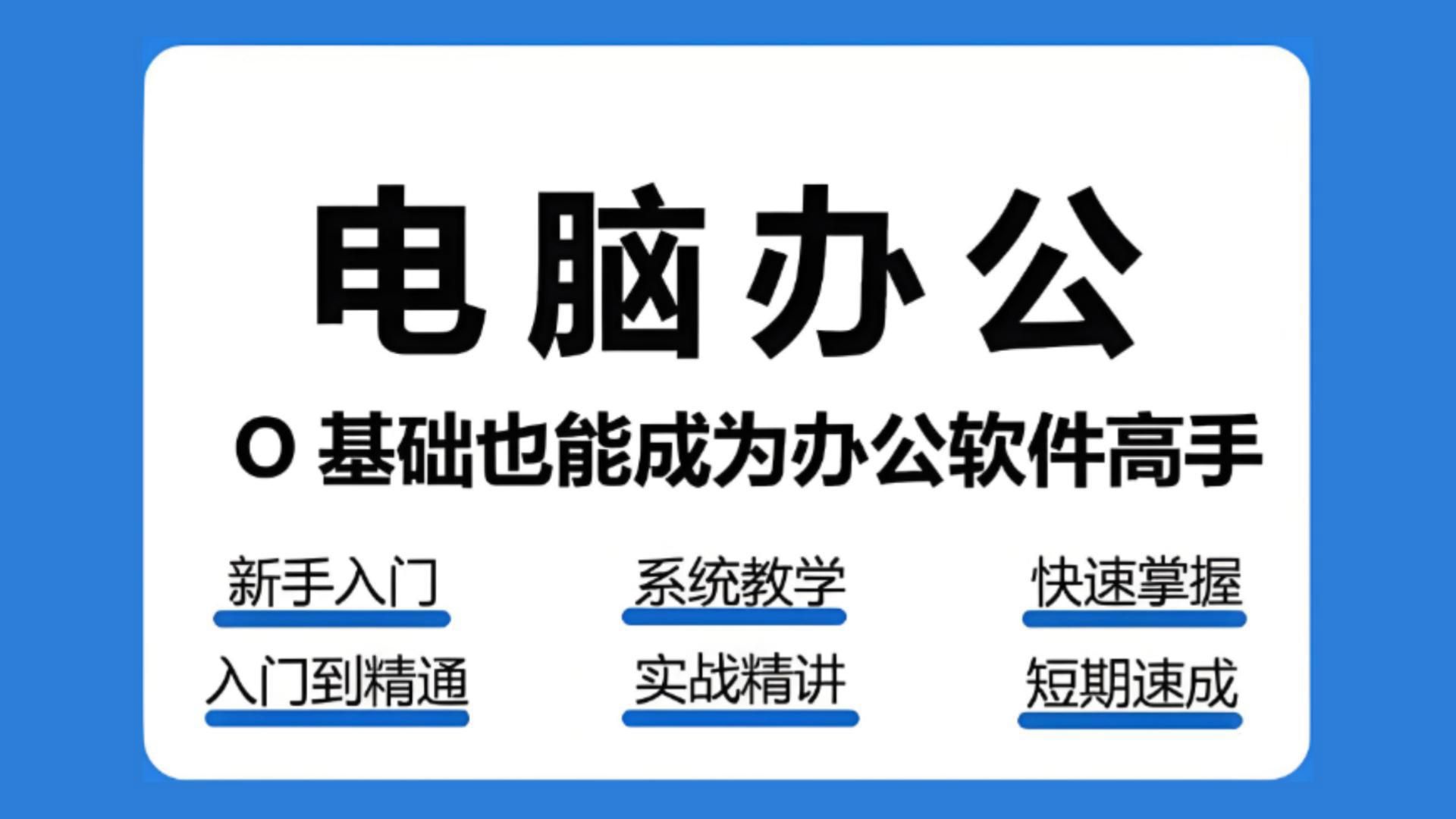湖州电脑培训IT培训零基础初学办公软件【瑞德教育】
湖州瑞德教育
发表于:2022-11-22 13:52:03158 0572 3518
瑞德教育:吴兴区时代广场D区2楼
湖州学电脑到湖州瑞德教育
word作为常用的办公软件,我们常常用它来处理一些资料,而表格在日常办公中是不可缺少的,而有的时候我们需要根据实际情况设计出不同的表格,那么下面就由小编为您分享下修改表格的技巧,希望能帮助您。
修改表格的步骤如下:
步骤一:打开文档
例如:将下图中的表格进行一个修改
步骤二:调出“表格和边框”对话框
①、选择“视图”
②、选择“工具栏”
③、选择“表格和边框”
④、弹出“表格和边框”对话框
由于在表格的修改过程中,该对话框经常用到,建议将其拖到页面上端菜单栏处
步骤三:修改表格
①、”绘制表格“功能的使用
如下图所示,只需左键按住变为笔状的鼠标拖动即可
②、“擦除”功能的使用学电脑到湖州瑞徳教育
如下图所示,只需将变为橡皮擦的鼠标在需要擦除的位置左击即可
office办公软件是现在办公室必不可少的软件了,基本每天都要用到,word自然而然要常用了,虽然有excel,但是还是有很多人在word里插入表格,自然会有不少问题了,比如说word表格的行高怎么调整,大家知道怎么操作吗?接下来就由小编为您分享下调整表格行高的技巧,希望能帮助您。
调整表格行高的步骤如下:瑞徳教育在时代广场
步骤一:首先打开自己需要修改的word表格文档
步骤二:右键点击你要修改的表格单元格,在弹出的菜单选择表格属性
步骤三:在弹出的窗口选择行,然后就可以看到修改行高的选项了
步骤四:下图就是上图选择后修改好的,然后我们点击确定即可。
微移自选图形方法二:设置移动属性
步骤一:在图形上双击左键,功能区会变成新出现的“绘图工具”项目下的“格式”选项。双击图形,不需要进入“插入”功能区选择“图形”,就调出了“格式”选项。
步骤二:点击“排列”功能中的“对齐”选项,在弹出的菜单中进入“网格设置”。我们要进行的就是对齐图形,所以要到“对齐”选项中找设置。
步骤三:在打开的“绘图网格”窗口中,选中“对象与其他对象对齐”、“网络线未显示时对象与网格对齐”这两个选项。在“网格设置”中将“水平间距”和“垂直间距”的数值设为小值0.01。点“默认”,从这以后打开的文档使用的都是这个设置。然后,确定,设置完成。
步骤四:现在试试设置后的效果。发现普通移动的距离比使用快捷键时移动的距离还要小。将“网格设置”中的数值设置成小值,达到了极限。只不过移动的距离实在是太小,差一点儿需要移动许多下。可以适当的将数值调大一些。
湖州瑞德教育常年开设(还有更多课程等你来咨询):
【湖州学历提升报名】:中专、(大专)专科、本科、专升本、高起专等
【湖州会计培训】:会计实操做账、申报纳税、初级会计师考试(助理会计师)、中级会计师考试、出纳实操、会计继续教育等;
【湖州电脑培训】:电脑商务办公软件操作、电脑office办公软件、CAD/PS制图软件等
【湖州建造师考试培训】:yi级建造师、二级建造师、消防工程师、监理工程师、造价工程师等
【湖州职业技能考试】:湖州教师资格培训、湖州药师培训、湖州人力资源培训等
湖州电脑培训IT培训零基础初学办公软件【瑞德教育】 原创内容,请点击湖州电脑与IT培训